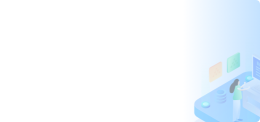幻易云高防服务器 857vps.cn 杭州服务器 温州bgp 浙江bgp温州电信
镇江电信 镇江物理机香港服务器 韩国服务器温州电信 温州服务器 温州龙港服务器 温州龙港BGP 温州BGP 温州电信温州电信服务器
一、文章标题

显示器与主机如何连接

二、文章内容

在我们使用电脑的过程中,显示器与主机的连接是必不可少的。连接显示器和主机的方法相对简单,但仍然需要注意一些细节。下面,我们将详细介绍显示器与主机连接的步骤及注意事项。
一、连接前的准备工作
在连接显示器和主机之前,我们需要准备一些必要的工具和设备。首先,我们需要一根显示器的数据线,通常为HDMI线或VGA线。此外,我们还需要确保显示器和主机的电源线都已经接好,并且电源已经开启。
二、连接步骤
- 找到接口:首先,我们需要找到主机背面的显示接口,通常为HDMI或VGA接口。同时,在显示器的一侧,也会有一个对应的接口。
- 连接数据线:将显示器的数据线插入到主机的显示接口中,并将另一端插入到显示器的接口中。注意,在插入数据线时,要确保两端都插紧,避免接触不良导致显示器无法正常工作。
- 开启显示器:将显示器的电源线连接到电源插座上,并按下电源开关开启显示器。此时,我们可以看到显示器上显示出画面。
三、注意事项
- 选择正确的接口:在连接显示器和主机时,要确保选择正确的接口。不同的显示器和主机可能采用不同的接口类型,如HDMI和VGA等。因此,在选择接口时,要确保它们是匹配的。
- 检查数据线是否完好:在连接数据线时,要检查数据线是否完好无损。如果发现数据线有损坏或断裂的情况,应及时更换新的数据线,以避免影响显示效果。
- 避免过度拉伸:在连接数据线时,要避免过度拉伸或扭曲数据线。过度拉伸或扭曲可能导致数据线内部断裂或损坏,影响显示效果。
四、常见问题解答
- 显示器无信号:如果连接好显示器后发现无信号,首先检查数据线和电源线是否插紧。如果确认无误,可以尝试重新启动主机和显示器。如果问题仍然存在,可能是硬件故障或设置问题,需要进一步检查和排查。
- 画面不清晰:如果发现显示器画面不清晰,可能是分辨率设置不正确或显示器的显示效果不佳。此时,可以尝试调整主机的分辨率设置或调整显示器的亮度和对比度等参数来改善画面质量。
- 其他问题:除了以上问题外,还可能遇到其他与显示器和主机连接相关的问题。这时,我们可以参考主机的用户手册或联系售后服务人员寻求帮助和支持。
通过以上步骤和注意事项的介绍,相信大家已经对显示器与主机的连接有了更清晰的了解。在连接过程中,要注意选择正确的接口和数据线,并遵循操作步骤进行连接。如果遇到问题,可以参考常见问题解答或联系售后服务人员寻求帮助和支持。
幻易云高防服务器 857vps.cn 杭州服务器 温州bgp 浙江bgp温州电信
镇江电信 镇江物理机香港服务器 韩国服务器